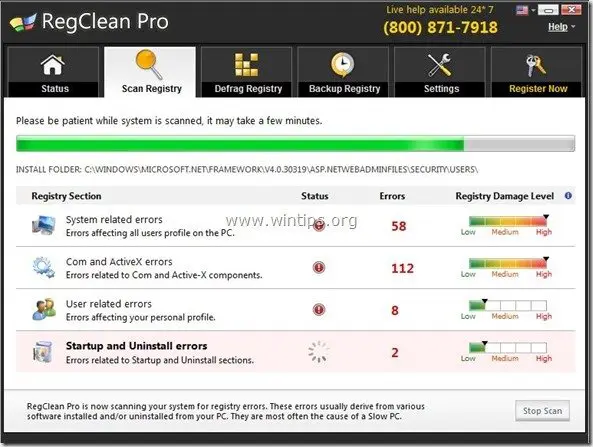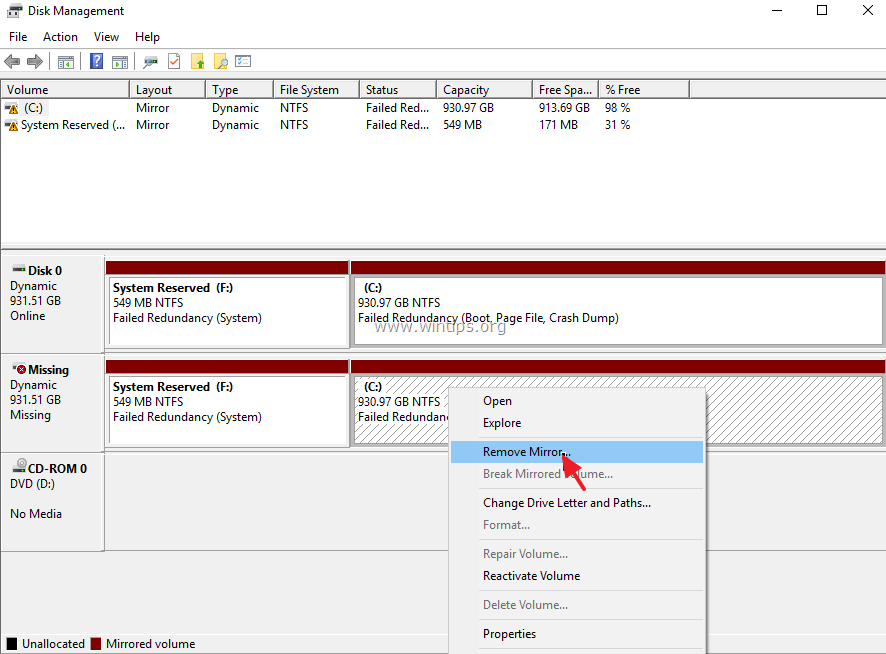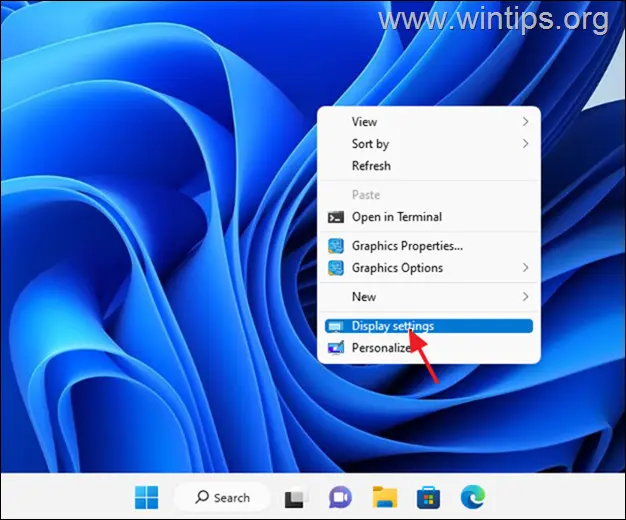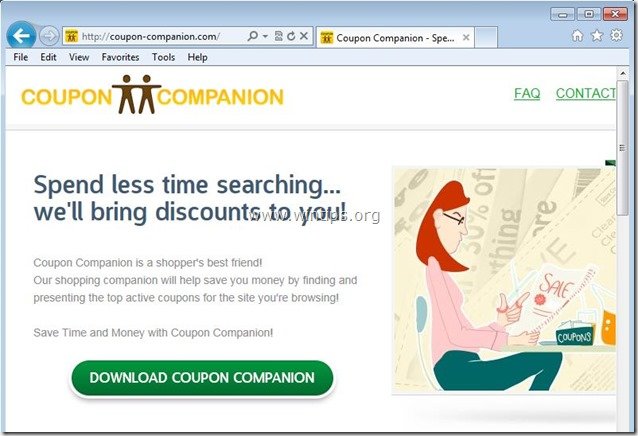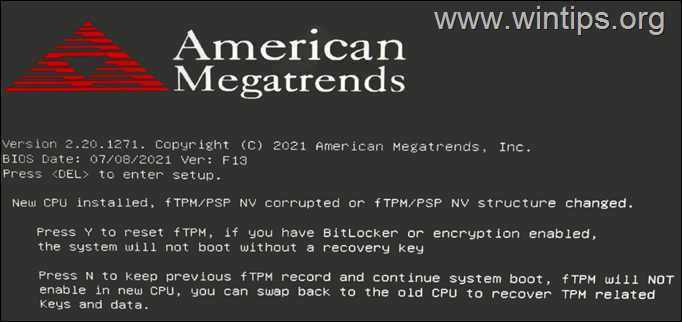、
オフィスの更新後にOutlookの署名が欠落/消えた場合、このガイドでは、Outlookの「ローミング署名」機能を無効にすることでそれらを復元する方法を学びます。
多くのユーザーは、Microsoft Officeを更新した後、「署名」設定/オプションに署名が欠落しているため、Outlookの新しい返信/転送メッセージのデフォルトの署名を設定できないと報告しました。
上記の問題は、Outlookの最新バージョンが「ローミング署名」機能を有効にしたために発生します。これにより、電子メール署名をコンピューター上でローカルではなくクラウドのユーザーのメールボックスに保存できます。この機能を使用すると、Microsoftアカウントを使用してWindowsデバイスからMicrosoft Outlookにアクセスするときに、ユーザーのメール署名が常に利用可能です。
ただし、Office 365アカウント(別名「Microsoft 365アカウント」)ではなくPOP3/IMAPアカウントがある場合、「ローミングシグネチャ」機能は役に立たず、クラウド内ではなくローカルで署名を「見る」ことを強制するために無効にする必要があります。
したがって、Outlookで「ローミング署名」機能を使用したくない場合、電子メールメッセージにローカルに保存された署名を使用する場合は、以下の指示に従って署名を復元します。
Outlookでローミング署名を無効にする方法。
1。見通しを閉じます
2。開けるレジストリエディター。それをするために:
1.同時に押します勝つ +r実行コマンドボックスを開くキー。
2。タイプregeditそして押します入力レジストリエディターを開く。
3。左ペインで、このレジストリの場所/フォルダーに移動します。
- hkey_current_user \ software \ microsoft \ office \ 16.0 \ outlook \設定
4。右クリックしますで設定キーと選択新しい>DWORD(32ビット)値。
5。名前を変更します「新しい価値」無効化することは、emporarytoggleを無効にします
6。それからダブルクリックします新しく作成された値で、を設定します値データに1クリックしますわかりました。
7。閉じますレジストリエディター。
8。Out Outlookを開くと、署名をもう一度表示できるはずです。
それでおしまい!このガイドがあなたの経験についてあなたのコメントを残してあなたを助けたかどうかを教えてください。他の人を助けるためにこのガイドを気に入って共有してください。
この記事があなたに役立つ場合は、寄付をすることで私たちをサポートすることを検討してください。1ドルでさえ私たちにとって大きな違いをもたらすことができますこのサイトを自由に保ちながら他の人を助け続けるための努力において: